Kako prenijeti datoteke s Windowsa na iPhone ili iPad

Pitate se kako prenijeti datoteke s Windowsa na iPhone ili iPad? Ovaj vodič s korak-po-korak uputama pomaže vam da to lako postignete.
Tableti poput Apple iPada postaju standard na radnom mjestu. Umjesto da prikazujete svoje PowerPoint slajdove s prijenosnog računala, možda biste željeli povezati svoj iPad s projektorom za svoje sastanke. Pokazat ćemo vam kako s ovim vodičem.
Kada je u pitanju povezivanje vašeg iPada ili bilo kojeg drugog Apple uređaja na projektor, u osnovi imate dvije mogućnosti, bežično ili ožičeno.
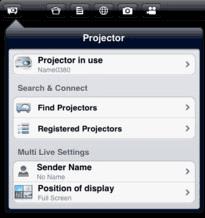
Aplikacije poput "Panasonic Wireless Projector" omogućuju vam bežično povezivanje s novijim projektorima.
Mnogi noviji projektori mogu se povezati na Wi-Fi ili Bluetooth mrežu. Ako projektor podržava Wi-Fi ili Bluetooth, provjerite isporučuje li tvrtka koja ga proizvodi aplikaciju. Pretraživanje robne marke projektora unutar App Storea trebalo bi dati rezultate. Robne marke poput Epsona ili Panasonica opskrbljuju aplikacije koje vam omogućuju bežično povezivanje iPada s projektorom. Ako pronađete aplikaciju koja radi s vašim projektorom, to bi trebalo biti jednostavno kao povezivanje projektora s Bluetooth ili Wi-Fi mrežom i aktivacija aplikacije.
Ako koristite AirPlay u svom okruženju, vaš projektor ga također može podržavati. Mnogi Epson projektori omogućuju vam prikaz sadržaja izravno s uređaja pomoću njihovih aplikacija .
Ako niste sigurni podržava li vaš projektor bilo koju od ovih bežičnih metoda, pogledajte dokumentaciju isporučenu s projektorom.

Apple proizvodi adaptere za tvrdu žičanu vezu s bilo kojim video uređajem.
Ako imate stariji projektor ili iz bilo kojeg razloga bežična veza nije dostupna, morat ćete koristiti žičanu vezu. Vjerojatno je da projektor koji ćete koristiti ima nekoliko različitih ulaza koje možete koristiti. Najčešći spojevi su HDMI i VGA.
HDMI veza najbolja je opcija za žičanu vezu jer pruža kristalno čistu sliku visoke razlučivosti. Zatim možete koristiti Apple digitalni AV adapter za spajanje svega. Ipak pazite koju kupujete. Postoji i drugačija. Vaš iPad biste spojili na adapter pomoću kabela koji ste dobili s iPadom, a zatim biste spojili adapter na projektor pomoću standardnog HDMI kabela.
Ako projektor nema HDMI priključak, vjerojatno je stariji model. U ovoj situaciji vjerojatno biste željeli koristiti VGA priključak. Osim ako vaš projektor nije stariji od 20 godina, trebao bi imati VGA priključak. Za ovu vrstu veze morat ćete kupiti Apple VGA adapter. Kao i digitalni AV adapter, postoji i drugi za . To će vam omogućiti da svoj iPad povežete s adapterom pomoću kabela koji ste dobili uz vaš iPad, a zatim spojite adapter na projektor pomoću standardnog VGA kabela.
Spojite na projektor pomoću HDMI kabela.
Povežite AppleTV i iPad na istu Wi-Fi mrežu.
Na početnom zaslonu iPada povucite prstom prema gore od dna zaslona da biste otvorili Kontrolni centar.
Odaberite ikonu " AirPlay ".
Odaberite “ Apple TV ” uređaj s popisa.
Uključite " Mirroring " ako želite prikazati sve što je prikazano na vašem iPadu.
Nadamo se da ste nakon čitanja ovog vodiča pronašli pravo rješenje za povezivanje vašeg iPada s projektorom. Slobodno podijelite pitanje ili zapažanje u odjeljku za komentare u nastavku.
Pitate se kako prenijeti datoteke s Windowsa na iPhone ili iPad? Ovaj vodič s korak-po-korak uputama pomaže vam da to lako postignete.
Saznajte ovdje kako ponovo preuzeti kupljenu glazbu, filmove, aplikacije ili knjige na svoj Apple uređaj putem iTunes koristeći povijest kupnje iTunesa.
Imate li premalo prostora na iCloud-u? Pročitajte ovaj članak i saznajte kako izbrisati aplikacije s iClouda s iPad, iPhone, Mac i Windows PC uređaja.
Trebate izbrisati podatke s iPhonea s pokvarenim ekranom? Pročitajte ovaj članak sada kako biste naučili jednostavne i učinkovite metode!
Personalizirajte svoj iPad kako biste mu dali osobni izgled. Evo nekoliko korisnih prijedloga za početak, poput promjene stila fonta.
Riješite problem gdje Apple iPhone ili iPad ekran izgleda povećano i prevelik za korištenje zbog problema s povećanjem na iPhone-u.
Želite popraviti zamrznuti ili zaključani zaslon iPhone ili iPad? Pročitajte ovaj članak kako biste pronašli jednostavne metode prije nego što kontaktirate Apple podršku.
Saznajte kako promijeniti boju poveznica u Wordu za Windows 11, macOS, iPad itd. Metode su važeće za Word 365, Word 2021 i tako dalje.
Saznajte kako pristupiti SIM kartici na Apple iPadu pomoću ovog vodiča.
Pokazujemo vam nekoliko koraka da isprobate ako aplikacija kamere za iPhone ili iPad prikazuje crni zaslon i neće ispravno funkcionirati.
Često možete sami riješiti probleme sa svojim Apple iPad zaslonom na kojem se prikazuju valoviti ili zatamnjeni pikseli u samo nekoliko koraka.
Postavite da se vaša glazba ponavlja na Apple iPhoneu, iPadu ili iPod Touchu pomoću ovog jednostavnog vodiča.
Pokazujemo vam više načina da isključite radio na Apple iPhoneu, iPadu ili iPod Touchu.
Naučite kako preuzeti datoteke na svoj Apple iPad s usluge Dropbox pomoću ovog vodiča.
Malo poznata značajka na iPhone uređajima je mogućnost postavljanja automatskog odgovora putem iMessagea kada ste nedostupni, baš kao što biste to učinili kada ste vani
Sa svakim ažuriranjem, korisnici iPada mogu uživati u značajkama koje su čekali. Ažuriranja obično znače konačno rješavanje problema s kojima ste se morali nositi
Personalizacija vašeg Apple iPada je obavezna. To iPadu daje vaš osobni dodir i čini korištenje puno ugodnijim. Ne tako davno, iPad je dobio svoje
Pomoć za pronalaženje ikone App Store koja nedostaje na vašem Apple iPhoneu ili iPadu.
Riješite problem u kojem ne možete ukloniti aplikaciju sa svog Apple iPhonea ili iPada jer se X ne pojavljuje kako se očekivalo.
Kako vratiti mogućnost Slide to Unlock u Apple iOS 10.
Apple radi bolji posao od većine tvrtki kada je u pitanju privatnost. Ali nisu sve zadane postavke na iPhoneu u najboljem interesu korisnika.
Pomoću ovog akcijskog gumba možete pozvati ChatGPT kad god želite na svom telefonu. Evo vodiča za otvaranje ChatGPT-a pomoću akcijskog gumba na iPhoneu.
Kako napraviti dugu snimku zaslona na iPhoneu pomaže vam da lako snimite cijelu web stranicu. Funkcija pomicanja zaslona na iPhoneu dostupna je na iOS-u 13, iOS-u 14, a evo detaljnog vodiča o tome kako napraviti dugu snimku zaslona na iPhoneu.
Promjenu lozinke za iCloud možete učiniti na mnogo različitih načina. Lozinku za iCloud možete promijeniti na računalu ili na telefonu putem aplikacije za podršku.
Kada nekome drugome pošaljete zajednički album na iPhoneu, ta osoba morat će pristati na pridruživanje. Postoji nekoliko načina za prihvaćanje pozivnica za dijeljenje albuma na iPhoneu, kao što je prikazano u nastavku.
Budući da su AirPods male i lagane, ponekad ih je lako izgubiti. Dobra je vijest da prije nego što počnete uništavati kuću tražeći nestale slušalice, možete ih pronaći pomoću svog iPhonea.
Jeste li znali da ovisno o regiji u kojoj se proizvodi vaš iPhone, on može imati razlike u usporedbi s iPhoneima koji se prodaju u drugim zemljama?
Obrnuto pretraživanje slika na iPhoneu je vrlo jednostavno kada možete koristiti preglednik na uređaju ili neke aplikacije trećih strana za više mogućnosti pretraživanja.
Ako često trebate nekoga kontaktirati, možete postaviti brzo pozivanje na svom iPhoneu u nekoliko jednostavnih koraka.
Horizontalno okretanje zaslona na iPhoneu pomaže vam da gledate filmove ili Netflix, pregledavate PDF-ove, igrate igre... praktičnije i imate bolje iskustvo.



























